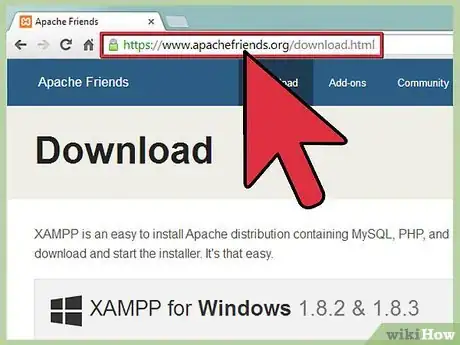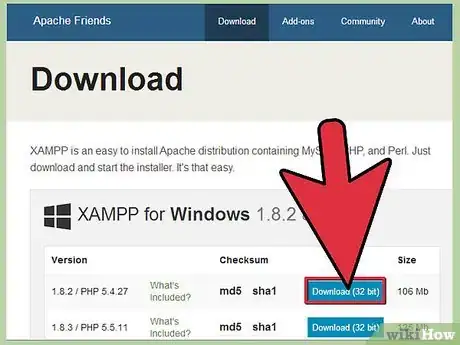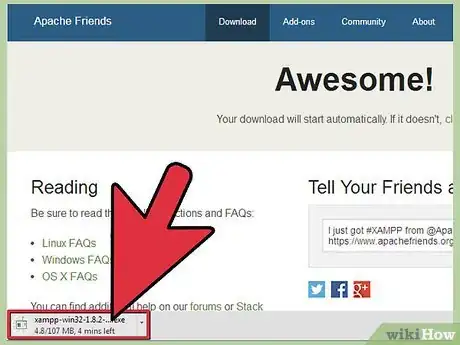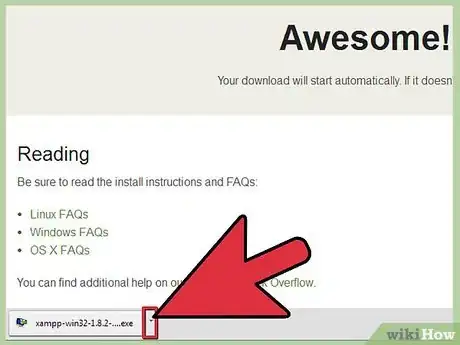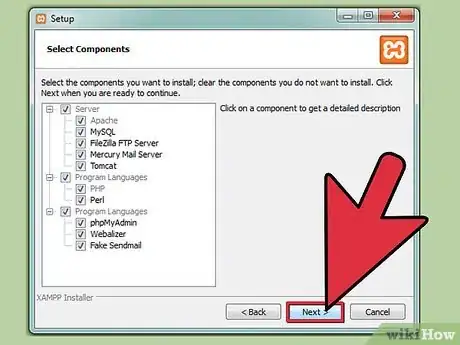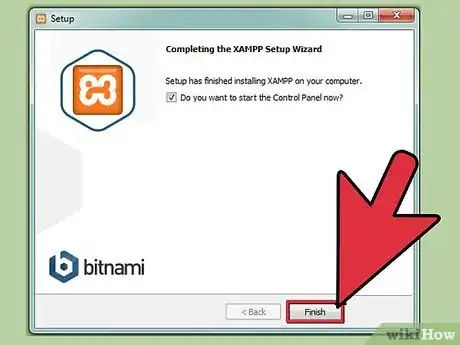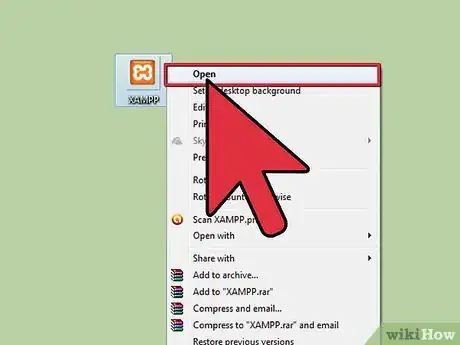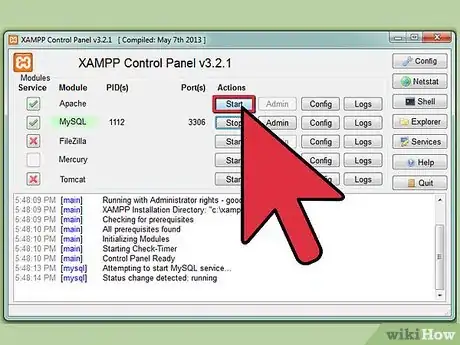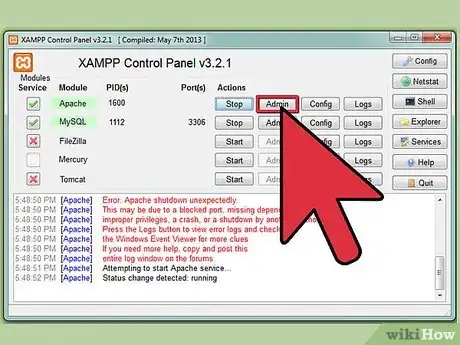wikiHow est un wiki, ce qui veut dire que de nombreux articles sont rédigés par plusieurs auteurs(es). Pour créer cet article, 17 personnes, certaines anonymes, ont participé à son édition et à son amélioration au fil du temps.
Cet article a été consulté 30 177 fois.
XAMPP est un ensemble de logiciels libres. Le nom est un acronyme venant des initiales de tous les composants de cette suite. XAMPP réunit donc le serveur Web Apache, la base de données relationnelle et système d'exploitation MySQL ou MariaDB ainsi que les langages scripts Perl et PHP. L'initiale X représente tous les systèmes d'exploitation possibles, à savoir Linux, Windows et Mac OS X. Cette suite de logiciels est une boite à outils très pratiques pour exploiter WikiMedia, Joomla, Drupal ou encore Moodle sous Windows.
Étapes
-
1Sélectionnez le site de téléchargement. Dans votre navigateur internet, inscrivez dans le moteur de recherche https://www.apachefriends.org/index.html.
-
2Allez sur le lien de téléchargement. Une fois que vous êtes sur le site, cliquez sur le lien qui correspond à votre système d'exploitation pour télécharger XAMPP.
-
3Téléchargez le logiciel. Appuyez sur le bouton pour votre système d'exploitation, puis attendez qu'il se télécharge sur votre ordinateur.
-
4Lancez l'installation de XAMPP. Doublecliquez sur l'icône sur votre bureau pour que l'installation commence.
-
5Suivez les recommandations. Une fois que le logiciel commence à s'installer, suivez les instructions et acceptez les différentes demandes du logiciel pour réaliser une installation standard de ce dernier. Il vous sera possible par la suite, si vous le souhaitez, de modifier les paramètres à votre guise.
-
6Fermez la boite de dialogue. Une fois que l'installation est terminée, cliquez sur Finish pour fermer la fenêtre d'installation de XAMPP.
-
7Ouvrez XAMPP Control Panel. Doublecliquez sur l'icône XAMPP Control Panel pour ouvrir la fenêtre de contrôle de XAMPP.
-
8Lancez Apache et MySQL. Dans le panneau de contrôle de XAMPP, appuyez sur Start pour Apache et MySQL pour les activer. Vous pouvez aussi lancer les autres éléments.
-
9Contrôllez l'installation d'Apache. Appuyez sur le bouton Admin concernant Apache pour vérifier la bonne installation du logiciel.
-
10Examinez l'installation de MySQL. Sélectionnez le bouton Admin de ce dernier pour vous assurer qu'il est bien installé.
- Une fois que vous avez vérifié avec succès la bonne installation, vous pouvez considérer que XAMPP est bien installé. Un dernier petit test vous le confirmera en allant dans votre moteur de recherche internet et en y inscrivant localhost. Une page internet s'ouvrira et vous informera que XAMPP est installé avec succès.
Publicité
Conseils
- Prenez bien le temps de lire les informations sur la page internet de XAMPP, vous y apprendrez des choses qui vous seront utiles.
- Pensez à vous procurer un livre sur Apache-MySQL-PHP, si vous êtes débutant dans le développement sur internet.
- N'oubliez pas de télécharger la documentation au sujet de XAMPP, si vous voulez bien saisir comment XAMPP est constitué. Il va s'en dire, si vous êtes un développeur sérieux.
Avertissements
- Attention, quand vous utilisez Skype et XAMPP en même temps, il risque d'y avoir conflit et donc de petits problèmes, car Skype passe par le port 80.
Références
- Site internet ApacheFriends